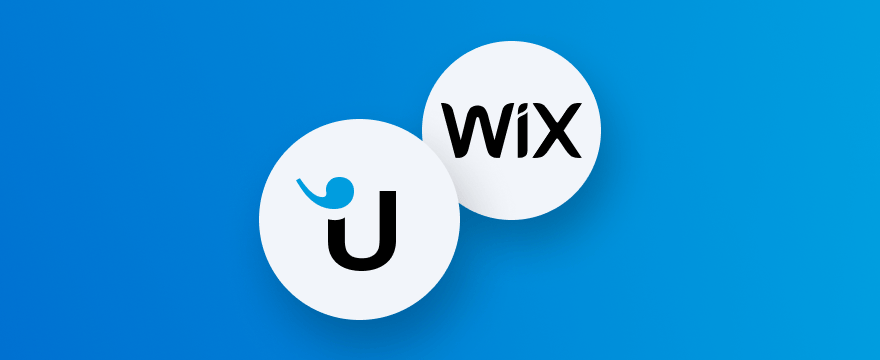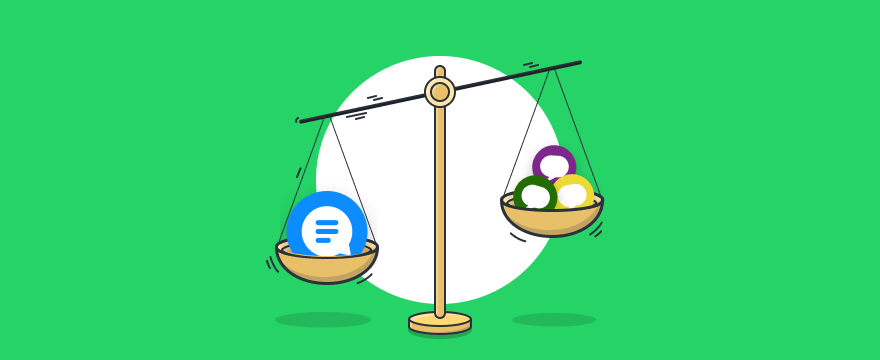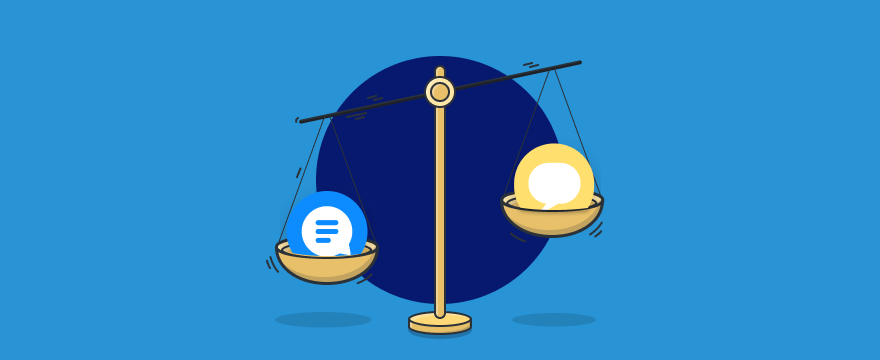Einen Live-Chat auf Wix einzubinden ist simpel. Folgen Sie unserer Anleitung und legen Sie in nur drei Schritten los.
Wix ist ein beliebter Homepage-Baukasten, um eine eigene Webseite zu erstellen. Wenn Sie Ihrer Seite einen Live-Chat hinzufügen, wandeln Sie im Sales-Funnel mehr Besucher in Leads um und klären Fragen direkt, wenn sie entstehen. Das führt zu zufriedeneren Kunden und einer höheren Conversion Rate.
In diesem Tutorial zeigen wir Ihnen, wie Sie den Live-Chat von Lime Connect in Ihre Wix-Seite einbinden.
Einen Lime Connect-Account erstellen
Um einen Live-Chat einzufügen, brauchen Sie als erstes einen Account. Melden Sie sich bei Lime Connect an und erstellen Sie sich einen gratis Account . Sie brauchen keine Zahlungsinformationen angeben. Bei Lime Connect erhalten Sie zunächst eine 14-tägige gratis Testphase, in der Sie die Premium-Funktion des Team-Pakets ausprobieren können. Nach Ablauf der Testphase wechselt Ihr Account automatisch in die gratis Version. Sie können es also einfach ausprobieren, ganz ohne Risiko.
Passen Sie den Chat an Ihre Marke an
Bevor Sie den Chat auf Ihrer Seite einbinden, möchten Sie wahrscheinlich sichergehen, dass er so aussieht und sich so verhält, wie Sie es sich vorstellen. Lassen Sie uns daher kurz einen Blick auf die wichtigsten Grundeinstellungen werfen.
In Ihrem Profil im Lime Connect Dashboard können Sie ein Operatorenbild hochladen. Das gibt Ihrem digitalen Service im Chat mehr Persönlichkeit und verbessert die Kundenbeziehung.
Der Website Messenger ist das Chat-Fenster, das Ihre Kunden auf Ihrer Seite sehen und über das sie Sie kontaktieren
Sie haben sicher viel Zeit investiert, damit Ihre Wix-Seite richtig gut aussieht. Natürlich soll sich der Website Messenger da gut einfügen. Passen Sie die Farben und Texte an, so dass Sie zu Ihrer Marke passen. Sie sehen alle Ihre Änderungen in der Vorschau.
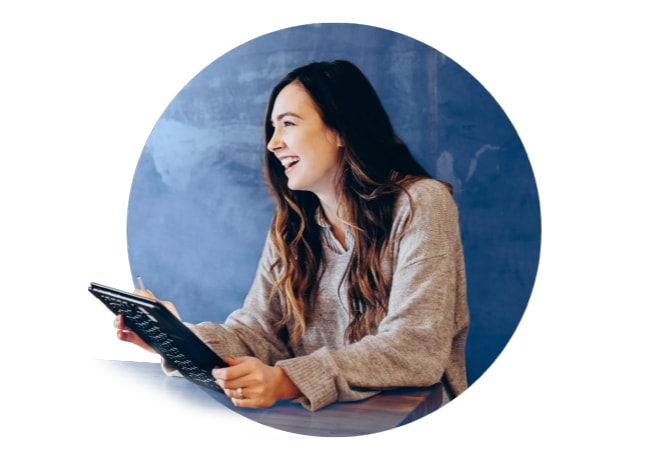
11 Userlike-Features, die unsere Kunden lieben [PDF]
Mehr Leads über die Website generieren, dank Chatbots sogar automatisch – eine von 11 Funktionen, die den Unterschied machen.
Das waren die wichtigsten Anpassungen für den Start. Sie können jederzeit zurück zu den Einstellungen gehen und den Chat weiter anpassen oder Änderungen vornehmen. Wir sind für’s erste zufrieden mit dem Website Messenger und bereit, ihn auf der Seite einzubinden.
Binden Sie den Chat auf Wix ein
Für den letzten Schritt wechseln wir in den „Installieren“-Tab unter Kanäle > Website-Widgets . Was Sie hier sehen, ist Ihr individueller Lime Connect Javascript-Code. Aber keine Sorge, Sie müssen nicht coden können, um den Chat einzubinden. Die Integration ist ganz einfach, schauen wir’s uns an.
- Kopieren Sie den Lime Connect Widget-Code und loggen Sie sich in Ihrem Wix-Account ein.
- Klicken Sie auf “My Sites” im Wix-Dashboard und wählen Sie die Seite aus, auf der Sie den Chat einbinden möchten. Wenn Sie nur eine Seite haben, wird Ihnen diese oben angezeigt.
- Gehen Sie im Menü auf der linken Seite zu “Settings” und scrollen Sie runter zum Abschnitt “Tracking Tools”. Klicken Sie auf “New Tool” und erstellen Sie ein “Custom” Objekt.
- Jetzt fügen Sie den Lime Connect Widget-Code, den Sie in Schritt 1 kopiert gespeichert haben, in das Feld ein. Benennen Sie es, damit Sie es später leicht im Skript finden.
- Wählen Sie “All Pages” aus und aktivieren Sie die Option “Load code once”. Unter “Place Code in”, wählen Sie “Body end”.
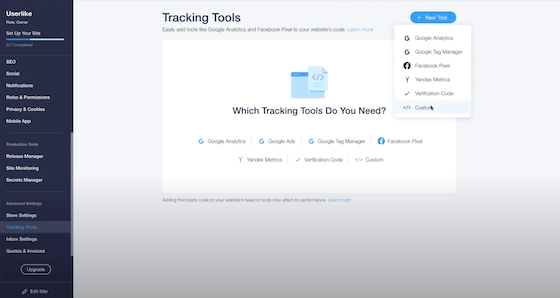
Klicken Sie auf „Apply“… …und das war’s schon! Der Lime Connect Live-Chat ist jetzt auf Ihrer Wix-Seite eingebunden und für Ihre Besucher sichtbar.
Neben der oben beschriebenen Anleitung können Sie auch die künstliche Design-Intelligenz von Wix (ADI)nutzen, um den Chat einzubinden.
Chatten Sie los!
Loggen Sie sich im Lime Connect Message Center ein, um mit Ihren Besuchern zu chatten.
Einen Live-Chat auf Ihrer Seite einzubinden ist der erste Schritt, um Ihre Customer Experience zu verbessern und mehr Leads zu generieren.
Melden Sie sich gerne jederzeit bei uns im Chat auf der Website, wenn Sie noch Fragen haben.
Lime Connect ist die führende Live-Chat-Software in Deutschland , auf die kleine wie große Unternehmen setzen. Melden Sie sich für eine gratis 14-tägige Testphase an und probieren Sie es für sich aus.
Über den Autor

Tamina Steil
Tamina ist Head of Marketing bei Lime Connect. Wenn sie nicht gerade an Userlike arbeitet, ist sie am liebsten draußen mit ihrer kleinen Hündin unterwegs..
Starten Sie Ihre kostenlose Testphase
Mit Lime Connect verbinden Sie KI-Effizienz und Nähe im Kundenkontakt. Machen Sie den nächsten Schritt und erleben Sie, wie einfach digitale Kundenkommunikation sein kann.